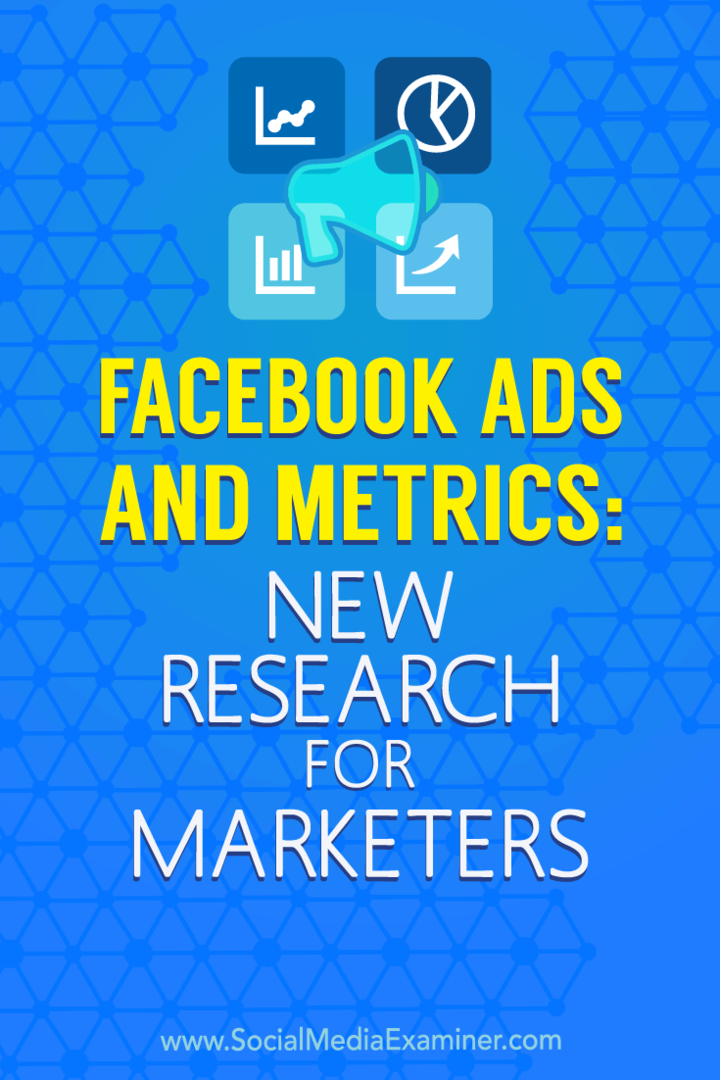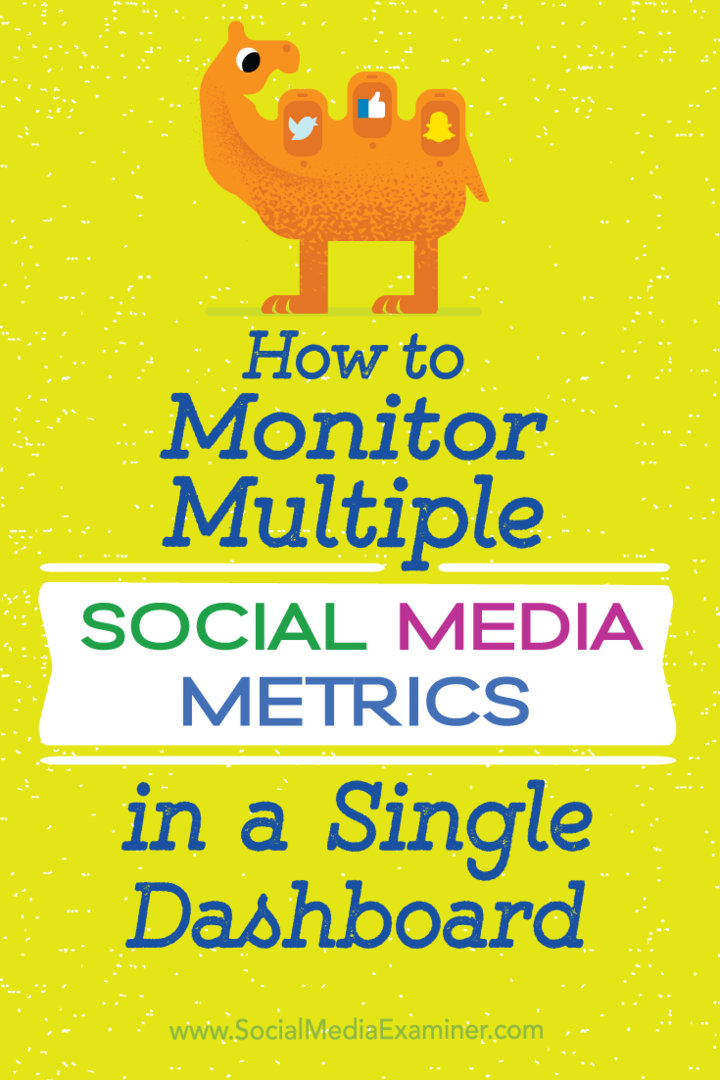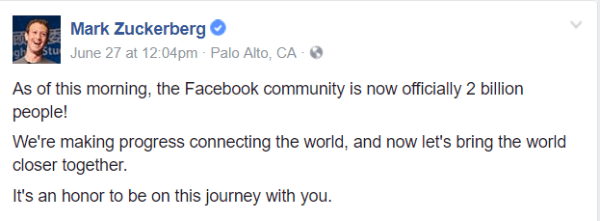Hur man använder nätverksklubbarna från Social Media Examiner: Social Media Examiner
Strategi För Sociala Medier / / September 24, 2020
 Letar du efter en plats att ansluta till dina kamrater på sociala medier?
Letar du efter en plats att ansluta till dina kamrater på sociala medier?
Är du redo att starta nätverk med andra marknadsförare, bloggare, företagsägare och sociala medier?
Sedan Social Media Examiner's Networking Clubs är platsen att vara!
Vad är nätverksklubbarna?
Titta på den här videon för en snabb översikt över nätverksklubbarna:
Michael Stelzner visar dig nätverksklubbarna.
Få svar från experter om blogga, Facebook och litet företag samtidigt som du skapar kontakter med likasinnade människor. Följande guide tar dig igenom allt du behöver veta för att få ut mesta möjliga av nätverksklubbarna!
Registrerar dig
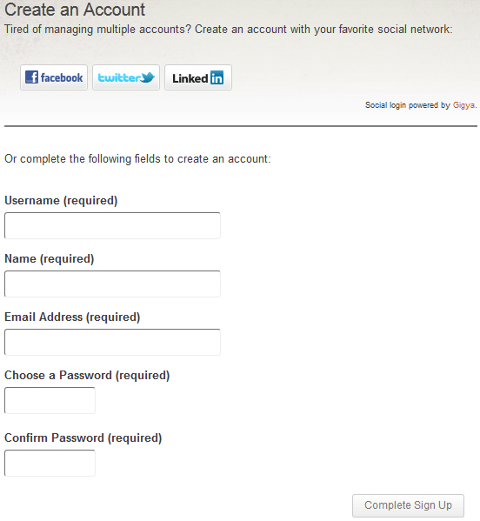
Registrera dig för Social Media Examiner's Networking Clubs.
Registrering är enkelt! Om du vill hoppa över besväret med att fylla i formuläret kan du logga bara in med ditt Facebook-, Twitter- eller LinkedIn-konto.
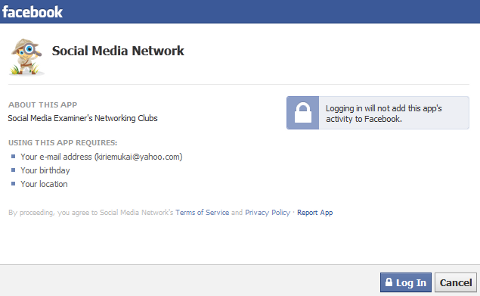
Logga in på Social Media Examiner's Networking Clubs via Facebook.
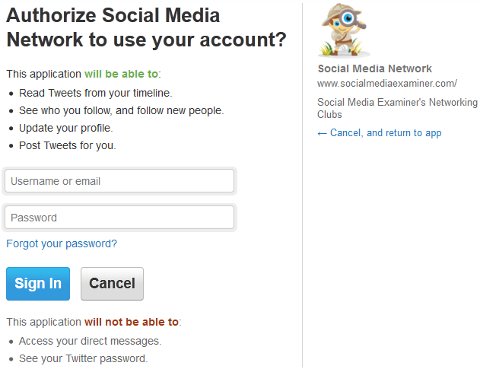
Logga in på Social Media Examiner's Networking Clubs via Twitter.
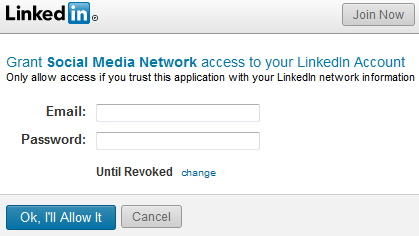
Logga in på Social Media Examiner's Networking Clubs via LinkedIn.
Registrering via dina sociala konton leder inte till obehöriga uppdateringar av din profil eller statusuppdateringar. Det kommer helt enkelt att skapa ditt konto och dra in ditt profilfoto och namn och skapa ett användarnamn åt dig baserat på ditt namn.
Din profil och alternativ
Det första du vill göra är Redigera din profil. För att göra det, klicka på din profillänk från välkomstskärmen.
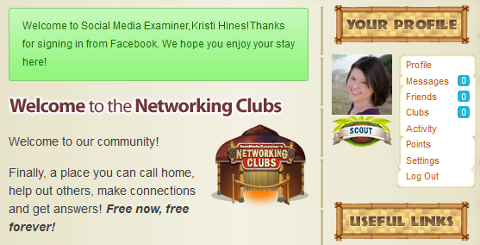
Detta blir din välkomstskärm när du registrerar dig för Social Media Examiner's Networking Clubs.
Nu ser du din nuvarande profilbild, namn, användarnamn och oredigerad profil.
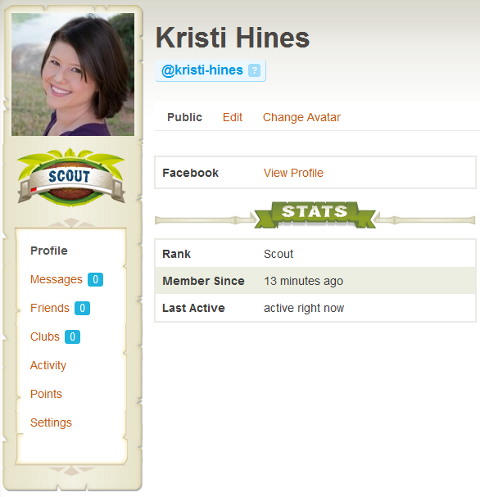
Besök din oredigerade profil för att komma igång.
Klicka på länken Redigera till ange följande information i din profil.
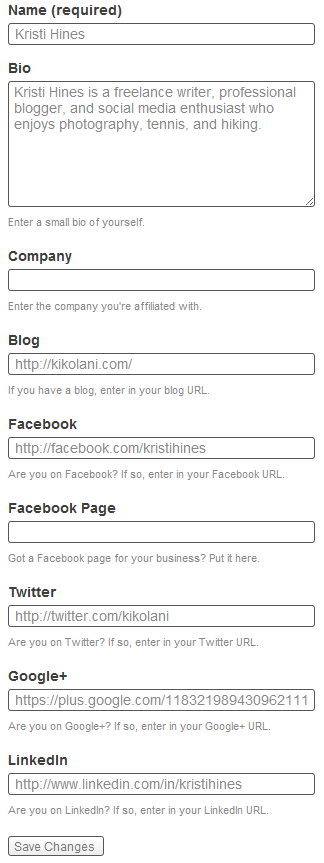
Fyll i alla dina profiluppgifter så att människor kan lära känna dig.
Om du föredrar att ha en annan avatar i klubbarna kan du också ändra den genom att använda länken Ändra avatar. Jag föreslår att du håller fast vid samma foto som du använder på dina sociala nätverk, eftersom detta kommer att gå långt i personlig branding. Din färdiga profil ska se ut så här.
Notera: Nätverksklubbarna stöder också gravatar för avatarer av högre kvalitet. Om du har registrerat din avatar med gravatar tar du bara bort alla webbadresser som anges i avsnittet Ändra avatar under din profil. Se till att e-postadressen du har på ditt konto också matchar en som anges på gravatar.

Visa din färdiga profil för att se till att du inte saknade någonting.
Du kan också använda Redigera anslutningar i menyn till höger ovanför sökrutan för att anslut alla dina sociala nätverk till din profil. På det här sättet kan du logga in med någon av dem för att komma till ditt konto.
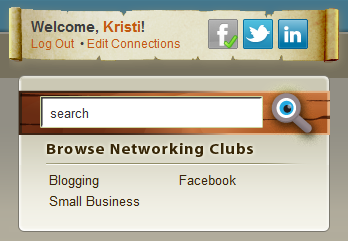
Använd länken Redigera anslutningar för att ansluta alla dina sociala nätverk till din profil.
Du ser vilka nätverk som behöver anslutas kontra vilka nätverk som redan är anslutna. Du kan också koppla bort dina sociala anslutningar om du väljer att använda den här skärmen, men då kommer du inte att kunna logga in automatiskt med dina sociala konton.
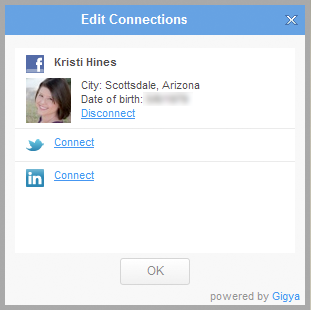
Här kan du ansluta eller koppla bort dina sociala konton.
Meddelanden
Om du vill diskutera något med en annan medlem privat, se till att använda avsnittet Meddelanden.
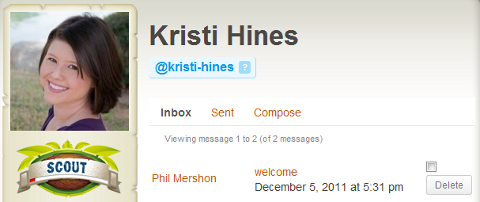
Visa och skicka privata meddelanden till andra medlemmar.
Här kan du visa inkommande meddelanden och dina skickade meddelanden.
För att privat meddela en annan medlem, håll muspekaren över hans / hennes bild var som helst i klubbarna eller topplistan och klicka på PM-knappen. Eller gå till personens profil och klicka på knappen Privat meddelande.
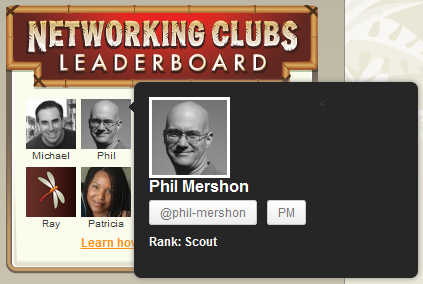
Klicka på PM-knappen för att skicka ett privat meddelande till en annan medlem.
Du kan också använda länken Skriv i ditt meddelandefält för att skicka ett privat meddelande till en eller flera medlemmar.
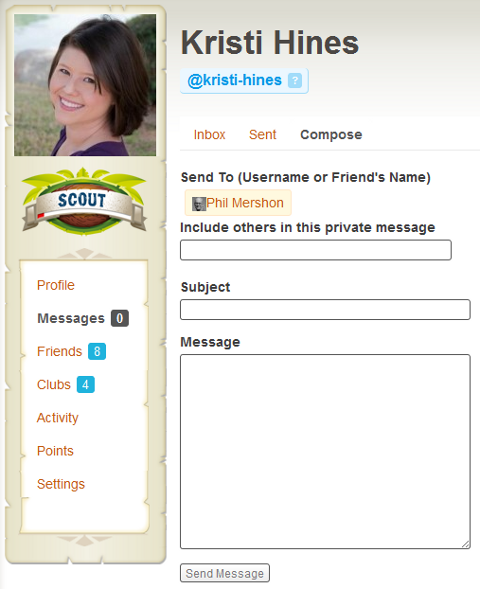
Skapa ett privat meddelande till en eller flera medlemmar.
Vänner
När du börja lägga till vänner från nätverksklubbarna och ta emot vänförfrågningar från andra kan du se dem på den här skärmen.
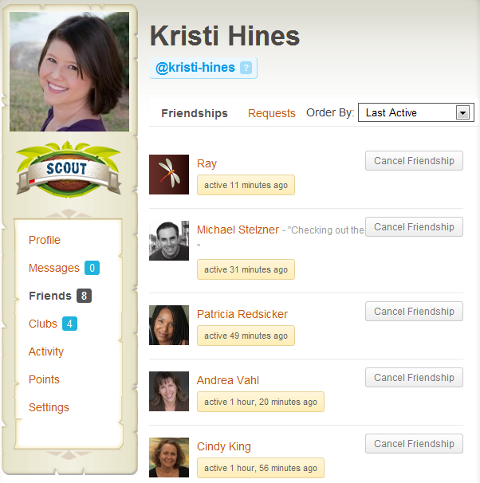
Visa dina vänskap och vänförfrågningar.
För att lägga till andra medlemmar som vänner, klicka bara på deras foton var som helst i klubbarna. Klicka sedan på knappen Lägg till vän för att begära vänskap.
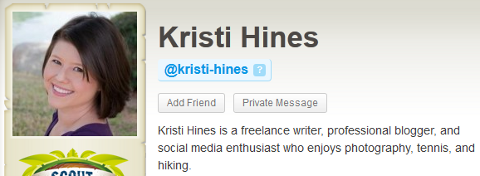
Lägg till vänner i din profil med knappen Lägg till vän.
Forum
Till hålla koll på ämnen du har skapat, svarade på och följde i forumen, klicka på länken Forum i din profil.
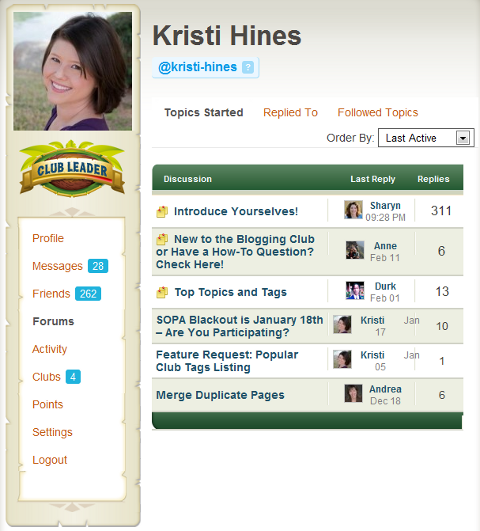
Visa ämnen du startade, svarade på och har följt.
För att sluta följa ett ämne under avsnittet Följda ämnen, gå till tråden och klicka på Mute Topic-knappen. Detta tar bort den från listan över ämnen som följts.
Klubbar
Klubbområdet visar dig de klubbar du tillhör samt de som du har bjudits in till av andra medlemmar.
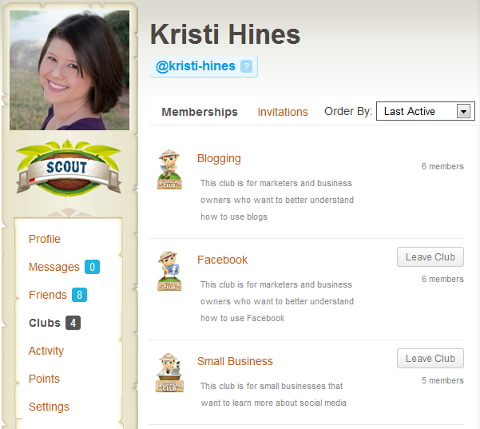
Visa dina klubbar och klubbinbjudningar.
Du behöver inte vänta med att gå med i de offentliga klubbarna - besök bara Blogga, Facebook och Litet företag och klicka på Gå med i Club-knappen för att gå med i dem.
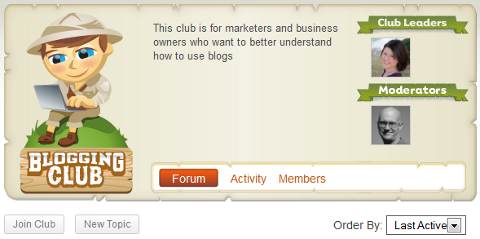
Använd knappen Gå med i klubben för att gå med i offentliga klubbar.
Aktivitet
När du börjar bli aktiv i klubbarna kan du gå till ditt aktivitetsområde till se din egen aktivitetsström under personligt, nämner ditt användarnamn, aktivitet av dina vänner och aktivitet inom de klubbar du har gått med i.
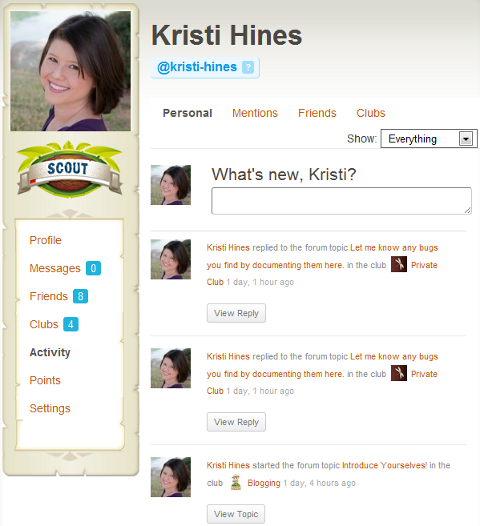
Visa din aktivitet, omnämnanden, dina vänner och din klubbaktivitet.
Du kan också lägga upp uppdateringar som andra kan se när de besöker din profil genom att skriva i rutan Nyheter.
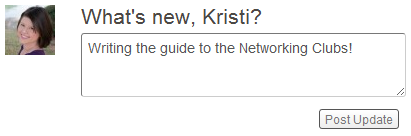
Lägg upp en statusuppdatering i din aktivitetsström.
Observera att dina aktivitetsströmuppdateringar visas bredvid ditt namn i medlemskatalogen och andra områden i forumet.

Se medlemmarnas senaste aktivitetsuppdateringar i medlemskatalogen.
Poäng, rankningar och topplistan
Det är här deltagande i nätverksklubbarna blir nyckeln! De personer som har flest poäng under de senaste 30 dagarna hamnar på Networking Clubs Leaderboard, som visas på webbplatsen för sociala medier - inte bara inom klubbarna utan också på bloggen!
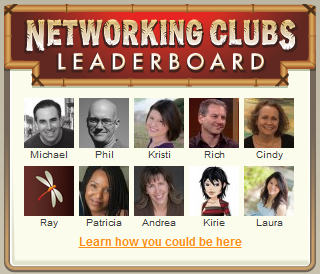
Ledartavlan visar de mest aktiva medlemmarna i samhället.
Du kan se dina poäng på din profil för att hålla koll på var du är och vilka aktiviteter som leder dig framåt.
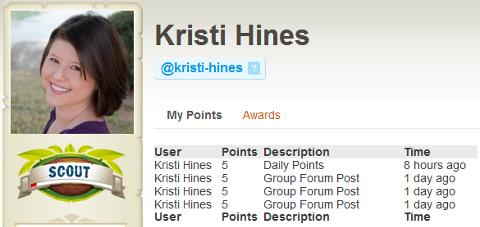
Få YouTube Marketing Marketing - Online!

Vill du förbättra ditt engagemang och försäljning med YouTube? Gå sedan med i det största och bästa samlingen av YouTubes marknadsföringsexperter när de delar sina beprövade strategier. Du får steg-för-steg liveinstruktion med fokus på YouTube-strategi, skapande av video och YouTube-annonser. Bli YouTube-marknadsföringshjälten för ditt företag och kunder när du implementerar strategier som ger beprövade resultat. Detta är ett live-online-träningsevenemang från dina vänner på Social Media Examiner.
KLICKA HÄR FÖR DETALJER - FÖRSÄLJNING SLUTAR 22 SEPTEMBER!Kolla in ditt antal poäng för att se hur mycket du deltar i klubbarna.
Några riktlinjer för punkterna du kan få inkluderar:
- 100 poäng för registrering
- 25 poäng för att gå med i en grupp
- 20 poäng för ett nytt inlägg i ett klubbforum
- 10 poäng för att svara i ett klubbforum (gäller endast första svaret)
- 5 poäng för varje accepterad vänförfrågan
- 5 poäng per dag för inloggning
Under din avatar hittar du din ström rang. När du tjänar poäng kommer din rang att ändras. Den röda stapeln under rangordningen kommer att flyttas till höger när du tjänar nya led.
inställningar
Klicka på inställningslänken för att se dina allmänna inställningar, som inkluderar ditt kontos e-postadress och lösenord.
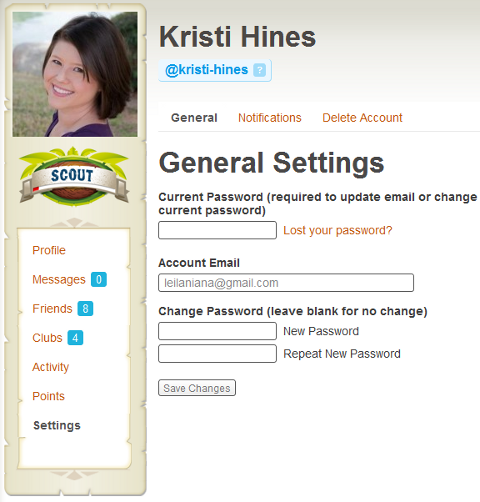
Du kan ändra ditt lösenord i dina allmänna inställningar.
Alternativt, om du registrerade dig med ett av dina sociala konton ser du något liknande.
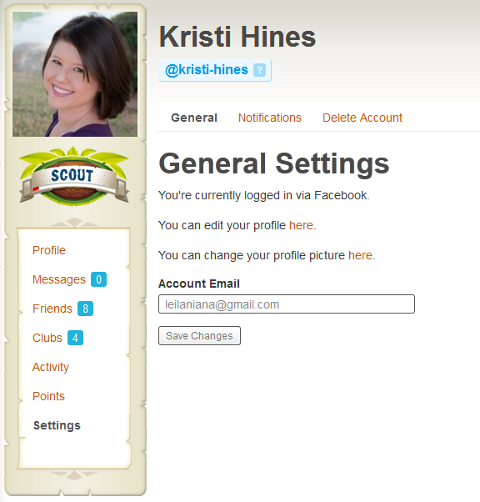
Allmänna inställningar när du är inloggad via Facebook.
Du kan också ändra dina meddelanden via e-post för följande genom att klicka på länken Meddelanden.
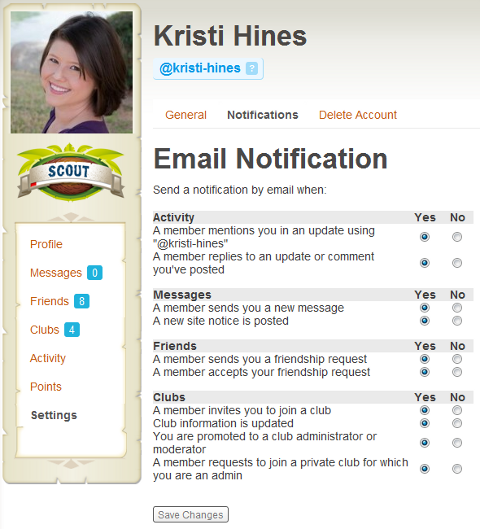
Ändra inställningarna för e-postmeddelanden.
Det finns också möjlighet att ta bort ditt konto med länken Ta bort konto, men jag föreslår inte det. 🙂
Verktygsfältet
När du är inloggad ser du ett verktygsfält högst upp på varje sida. Om du känner till WordPress är det samma administratörsfält som du redan är van vid. Det gör att du kan gå till olika områden i klubbarna webbplats och visa dina senaste aviseringar.
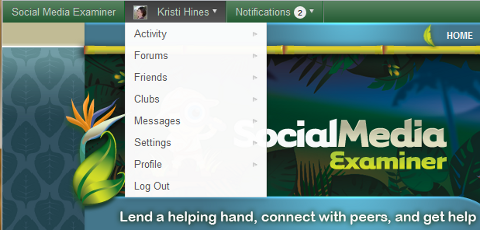
Använd verktygsfältet för att komma till olika områden runt klubben och se dina meddelanden.
Användbara länkar
Avsnittet Användbara länkar på klubbarnas huvudskärm har tre områden som du kanske är intresserad av.
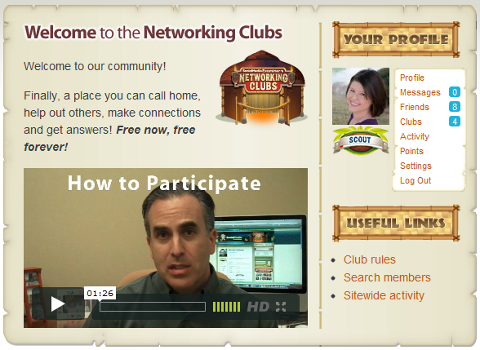
Se användbara länkar för klubbregler, medlemskatalog och webbplatsaktivitet.
Klubbregler
De Klubbregler sidan beskriver helt enkelt vad klubben lovar, vad man inte ska lägga upp och hur man kan meddela någon om det finns ett problem. Var noga med att läsa detta noggrant så att du inte blir flaggad eller modererad senare på vägen.
Sök medlemmar
De Sök medlemmar sidan innehåller medlemskatalogen där du kan visa medlemmar, för närvarande sorterade efter deras senaste aktivitet.
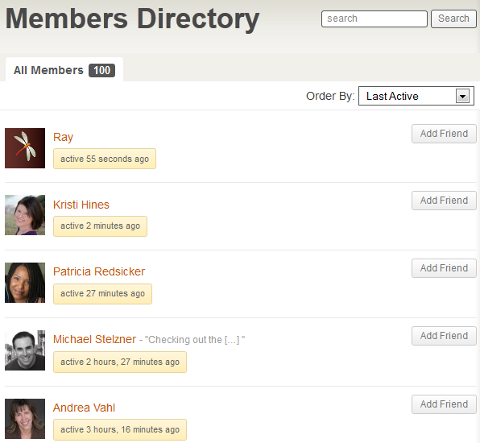
Se medlemmar i ordning efter senaste aktivitet.
Du kan besöka medlemmars profiler eller lägga till dem som vänner med knappen Lägg till vän. Du kan också använda sökrutan för att hitta en specifik medlem i gruppen att ansluta till.
Webbplatsaktivitet
Avsnittet Site Activity visar dig aktivitet från alla medlemmar, dina vänner, dina klubbar och offentliga omnämnanden. Du kan också skicka en uppdatering till den offentliga strömmen aktivitet med rutan Nyheter.
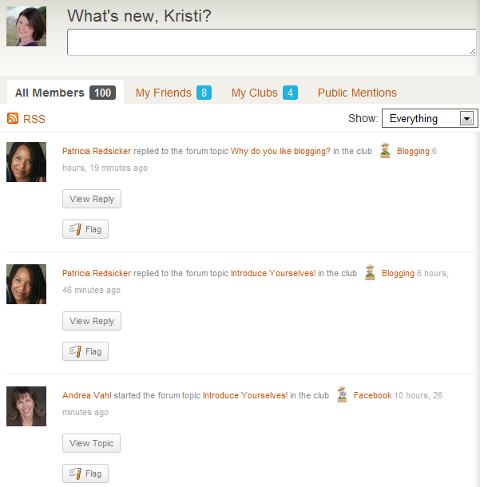
Se den senaste aktiviteten över hela webbplatsen från dina vänner, från dina klubbar och offentliga omnämnanden.
Deltar i klubbarna
Det finns för närvarande tre huvudklubbar att välja mellan -Blogga, Facebook och Litet företag. På Networking Clubs hemsida ser du dessa tre plus de senaste populära diskussionerna.

Nätverksklubbarnas hemsida.
För att gå med i en klubb, besök bara klubben och klicka på knappen Gå med i klubben.
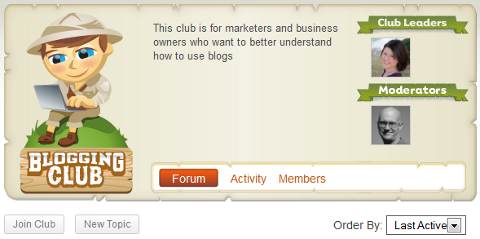
Använd knappen Gå med i klubben för att gå med i offentliga klubbar.
Svar på inlägg
När du har gått med i en eller flera klubbar, se till att presentera dig själv i den klibbiga tråden högst upp på diskussionslistan.

Presentera dig själv så att klubbledarna och andra klubbmedlemmar kan lära känna dig och din erfarenhet av blogg, Facebook och småföretag.
För att delta i denna (eller någon) diskussion, klicka helt enkelt på diskussionens titel. När du har läst tidigare diskussioner om ämnet kan du lägga till ditt eget svar längst ner i rutan Lägg till ett svar.
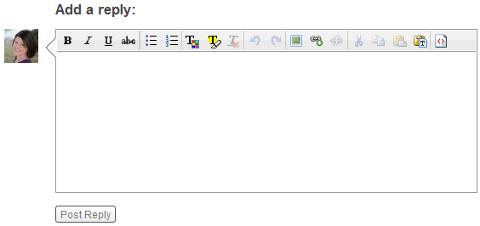
Lägg till ett svar på diskussioner för att dela dina inlägg om det aktuella ämnet.
Om du vill lägga till länkar till dina inlägg (endast om de är absolut relevanta för att svara på det aktuella ämnet - observera det ingen skräppost är tillåten per klubbens regler) kan du helt enkelt ange dem som http://domain.com/page.html och de kommer att hyperlänkas automatiskt eller så kan du markera text och använda länken-knappen för att ange webbadressen för att länka till texten.
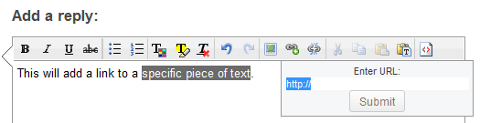
Använd länkknappen för att lägga till länkar till specifik förankringstext.
För att lägga till foton, klicka på Bildknappen och ange fotoets URL.
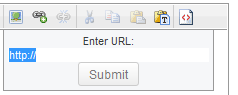
Infoga en bild i ditt foruminlägg.
Foton måste vara värd utanför webbplatsen. Du kan till exempel ladda upp dem till Flickrhögerklicka sedan på bilden, kopiera bildens URL och klistra in bildens URL i prompten.
Att nämna användare
Om du vill meddela en specifik användare om ditt svar i diskussionen (på samma sätt som du skulle tagga någon på Facebook eller Google+), vill du nämna dem genom att använda deras @användarnamn. Detta kommer att skicka ett meddelande till den användaren om att du har nämnt dem och kommer också att visas i deras omnämnande aktivitet. Du kan se allas användarnamn genom att hålla muspekaren över deras foto eller titta i det övre högra hörnet av varje inlägg.
Du kan helt enkelt klicka på valfritt @name i en diskussionstråd och det namnet kommer att fyllas i svarsrutan.
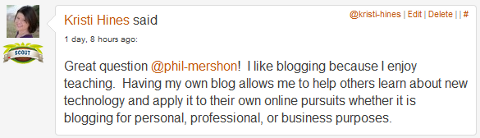
Se varje användares användarnamn för @mentions längst upp till höger i diskussionerna.
När du gör det korrekt kommer omnämnandet att se ut så här i inlägget.
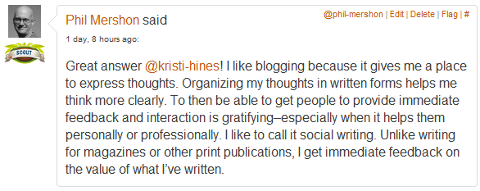
Användarnamn nämner när de visas i diskussioner.
Redigera dina diskussioner
Om du trycker på knappen Skicka svar och inser att du gjorde ett skrivfel eller helt enkelt vill radera ditt inlägg kan du göra det med hjälp av länkarna Redigera och Ta bort längst upp till höger om ditt inlägg.
Starta ett nytt ämne
När du vill starta ett nytt ämne inom en klubb, använd knappen Ny ämne.
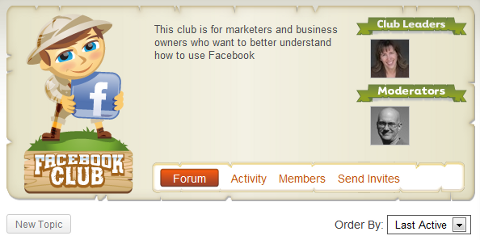
Starta nya ämnen i klubbarna med knappen New Topic.
Återigen, om du märker ett stavfel eller vill lägga till det nya ämnet du har skapat kan du använda länken Redigera ämne högst upp på tråden.
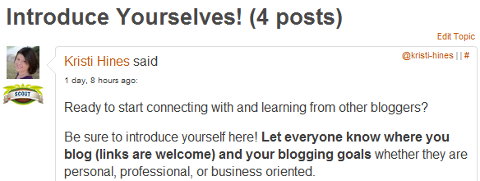
Om du behöver göra ändringar i ett ämne du har startat klickar du på länken Redigera ämne ovanför det.
Se också till lägg till lämpliga taggar till ditt nya ämne med hjälp av fältet Taggar innan du skickar ämnet. Detta hjälper alla att referera till ämnen i ett visst ämne.

Lägg till taggar i dina nya ämnen för att hålla dem organiserade.
Klubbmenyalternativ
Inuti varje klubb har du några alternativ att välja mellan.

Individuella klubbmenyalternativ.
- Forum - tar dig till den senaste diskussionen i varje klubb.
- Aktivitet - Visar dig den senaste aktiviteten inom klubben.
- Medlemmar - Visar medlemmarna som tillhör varje klubb.
- E-post - Få e-postmeddelanden för nya ämnen eller all ny aktivitet i din favoritklubb.
Du kan också följ din favoritklubb med RSS-flödet i klubbens aktivitetsområde. Om du vill hålla dina onlineuppdateringar organiserade i Google Reader eller en annan RSS-läsare vill du utnyttja detta RSS-flöde för att se de senaste ämnena och svaren.
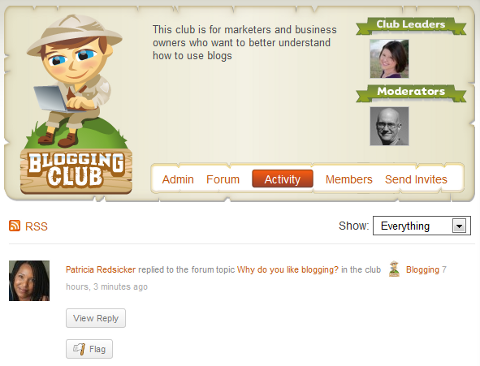
Prenumerera på dina favoritklubbar RSS-flöden för att se de senaste uppdateringarna i din favorit RSS-läsare.
Redo att komma igång? Besök gärna Social Media Examiner Networking Clubs och starta nätverk!
Vad tror du? Lämna dina kommentarer i rutan nedan.